[RESOLVIDO] Ocorreu um problema ao enviar o comando para o erro do programa
Resumo: O texto abaixo irá apresentar algumas das soluções práticas e confortáveis para resolver taqui estava um problema ao enviar o comando para o programaerro e recuperar quaisquer dados excluídos em caso de perda de dados com Recuperação de Dados Bitwar!
Ocorreu um problema ao enviar o comando para o programaO erro geralmente é encontrado quando os usuários abrem qualquer programa do Microsoft Office, como Excel, Word, PowerPoint ou outros. Quando esse erro ocorre, ele restringe o acesso dos usuários ao arquivo ou aos dados corretamente.
Além disso, está associado principalmente ao Pacote Office e afeta adversamente todas as versões do Windows, como o Windows 10, 8, 7 e assim por diante. Além disso, o erro ocorre quando o Windows tenta enviar comandos DDE ou Dynamic Link Exchange para os aplicativos de escritório. Então, os aplicativos do Microsoft Office não conseguem estabelecer qualquer conexão com o aplicativo.
Suponha que você tenha falhado em salvar alguns dos projetos do Office ou qualquer perda de dados ao lidar com o erro, você pode usar a melhor ferramenta de recuperação de dados para recuperar os dados preciosos primeiro. Em seguida, prossiga com as soluções para corrigir oocorreu um problema ao enviar o comando para o programaerro no Windows.
Índice
Resgate arquivos perdidos do Office usando a ferramenta de recuperação de dados
Não se preocupe se achar que perdeu todos os arquivos do Office porque ainda é possível resgatá-los. Afinal, todos os arquivos perdidos estão sempre armazenados em seu computador e apenas esperando para serem substituídos pelos novos arquivos do Office. Então, agora, você precisa fazer é executar a recuperação de dados rapidamente para evitar qualquer perda permanente de dados!
Software de recuperação de dados Bitwarpode resgatar todos os arquivos perdidos do Office porque tem os recursos de recuperação de dados mais profissionais e confiáveis para restaurar quaisquer dados perdidos de dispositivos internos ou externos.
Portanto, siga as etapas de recuperação abaixo rapidamente para resgatar os arquivos perdidos do Office em seu computador:
Passo 1:DownloadeInstalara ferramenta de recuperação de dados doCentro de download da Bitwarsoft.
Passo 2:Abriro software de recuperação e selecione oDirigirouPartiçãode onde os arquivos do Office estão localizados.

etapa 3: Selecione osModo de digitalizaçãoe clique noPróximobotão.

Passo 4: Escolha oTipos de arquivoque precisa se recuperar e pressionar oPróximobotão.

Etapa 5: Filtre os resultados paraAntevisãoos dados e clique em Recuperar para começar a resgatar os arquivos do Office.

Quando os arquivos perdidos do Office são restaurados com segurança, os usuários podem continuar com as soluções abaixo para corrigir o erro no Windows.
Métodos simples para superar o erro no Microsoft Office
Existem algumas soluções práticas para resolverocorreu um problema ao enviar o comando para o programa error. Still, users can overcome it by performing some simple methods because practical solutions can be time-consuming. Meanwhile, these methods also apply to solve the problem many users have reported when there was a problem sending a command to the program in Corel X3、Corel X7 or AutoCAD.
Método 1: desative o software antivírus
Cada usuário instala um software antivírus em seu computador para se proteger contra ataques de vírus. Ainda assim, às vezes, o software antivírus instalado em nosso sistema de computador pode causar alguns bugs ou problemas de sistema em outros aplicativos. Portanto, tente desabilitar o software antivírus e reabrir os programas do Microsoft Office novamente.
Método 2: Atualizar o software para a versão mais recente
Try to check for updates from the official website and make sure the software are all up to date because old software can happen unwanted bugs or error. Moreover, it is best to check for the latest updates every month.
Método 3: Remover Pacote de Compatibilidade do Windows
Most of the time, previous Office versions programs may contain leftover components on our computer system, and these components can lead to error according to some of the feedbacks and researchers on the Internet. Try to remove it and recheck the mistake.
Método 4: remover software indesejado
Além de remover pacotes compatíveis com Windows do computador, os usuários também precisam remover software indesejado. Isso ocorre porque alguns aplicativos indesejados podem fazer com que dados antigos sejam corrompidos ou que alguns dados sejam substituídos. Portanto, é aconselhável que todos removam softwares indesejados regularmente.
Método 5: Reinstalar o Microsoft Office
Suponha que todos os métodos acima não consigam corrigir o erro no Office, então você precisa reinstalar todos os aplicativos do Microsoft Office e verificar se os problemas foram resolvidos ou não.
Método 6: peça ajuda ao cliente de um profissional
E se depois de reinstalar os aplicativos ainda não for capaz de consertarocorreu um problema ao enviar o comando para o programaerro, então você pode precisar entrar em contato com a ajuda da equipe profissional. Isso ocorre porque eles podem fornecer alguns insiders úteis ou truques para consertá-lo. Na maioria das vezes, pode não funcionar porque o erro pode ocorrer em diferentes sistemas operacionais e versões do Microsoft Office.
Ainda assim, você não precisa entrar em pânico, pois ainda pode prosseguir para as soluções práticas abaixo para resolver o erro se todos os métodos simples acima não forem capazes de corrigi-lo.
Soluções práticas para resolver um problema ao enviar o comando para o erro do programa
Solução 1: Pare de executar o programa como administrador
Para corrigir o erro no Windows, os usuários podem tentar remover os privilégios administrativos concedidos a qualquer um desses programas pelas etapas abaixo:
Passo 1: Vamos paraComeçare procure o programa com erro.
Passo 2: Depois de encontrar o programa,clique com o botão direitonele.
etapa 3: EscolherPropriedades, caso não exista essa opção, clique no botãoAbra o local do arquivo, seguido pelaclicando com o botão direitoo programa alvo a escolherPropriedades.
Passo 4: Vamos paraAtalhoe entãoAvançadopara desmarcar oExecute este programa como Administradoropção.
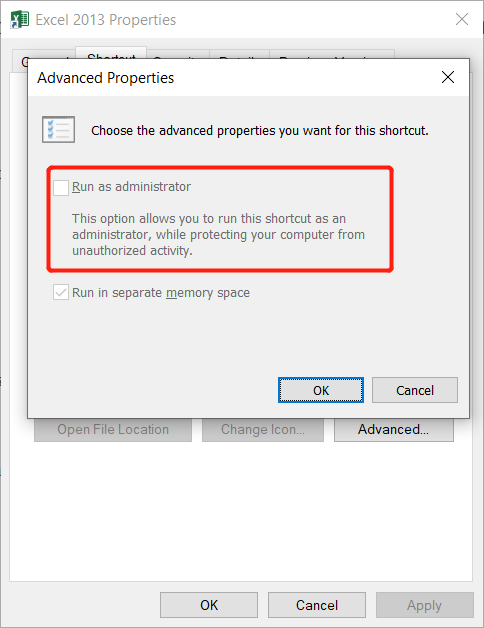
Etapa 5: PressioneOKpara confirmar as alterações.
Depois de interromper a execução do programa como administrador, os usuários podem reabrir o programa novamente e verificar se o problema foi corrigido ou não.
Solução 2: desative o intercâmbio dinâmico de dados
Passo 1:Abriro programa com um erro.
Passo 2: Vamos paraArquivo, entãoOpções, seguido pelaAvançado debaixo de Em geral cardápio.
etapa 3:DesmarqueaIgnorar outros aplicativos que usam intercâmbio dinâmico de dados (DDE)opção. Caso esta opção já esteja desmarcada,Permitirprimeiro, feche o programa eRepetiras etapas acima desde o início.
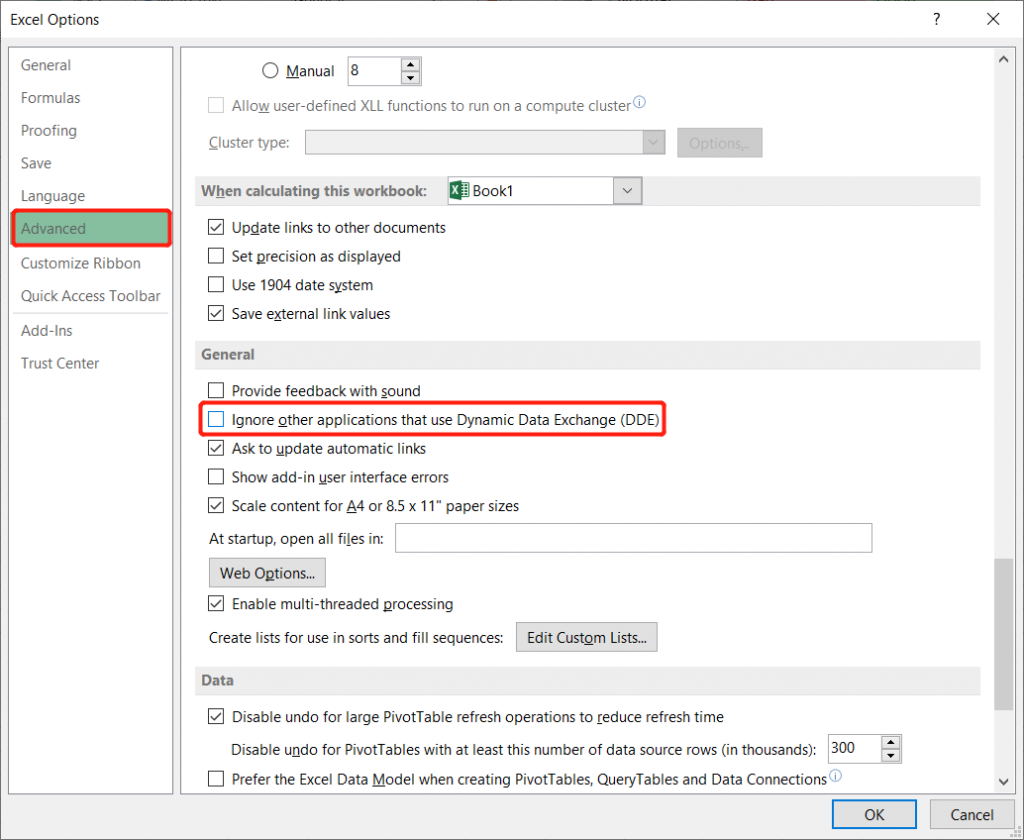
Passo 4: Depois disso, pressioneOKpara confirmar as alterações.
Solução 3: consertar o escritório
Às vezes, a instalação do Office pode ser danificada durante o processo, portanto, é aconselhável tentar reparar os programas do Office no dispositivo.
Passo 1: Vamos paraComeçare entãoDefinições. A partir daí, selecioneApps.
Passo 2: Role para pesquisar oMicrosoft Officeopção abaixo doAplicativos e recursosseção.
etapa 3: Clique nele e selecioneModificar.
Passo 4: Selecione osRepararopção e pressioneProsseguirpara prosseguir.
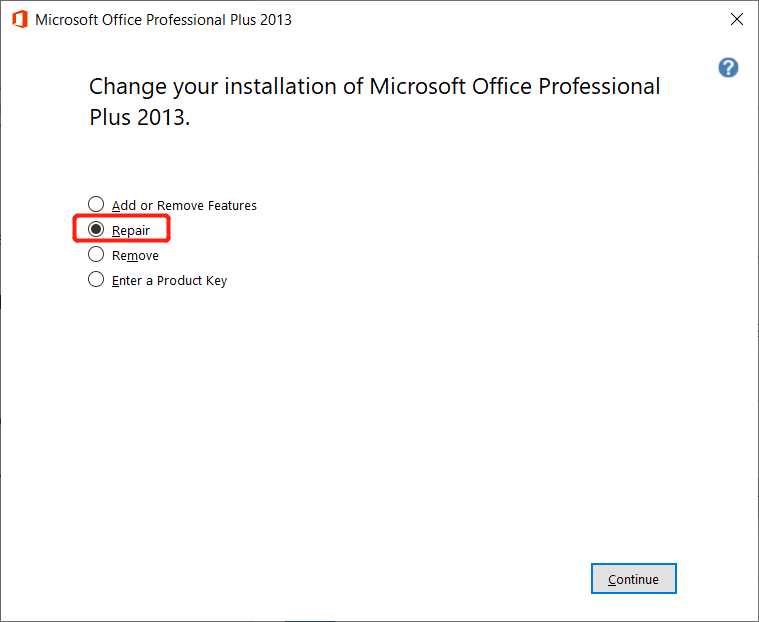
Solução 4: Desative os suplementos
Passo 1: Abra oprograma.
Passo 2: Vamos paraArquivoe entãoOpçõesseguido pelaSuplementos.
etapa 3: Mova para a última linha e clique noseta para baixobotão perto doGerenciaropção.
Etapa 4: Escolha a opçãoSuplementos COMe clique noOKbotão.
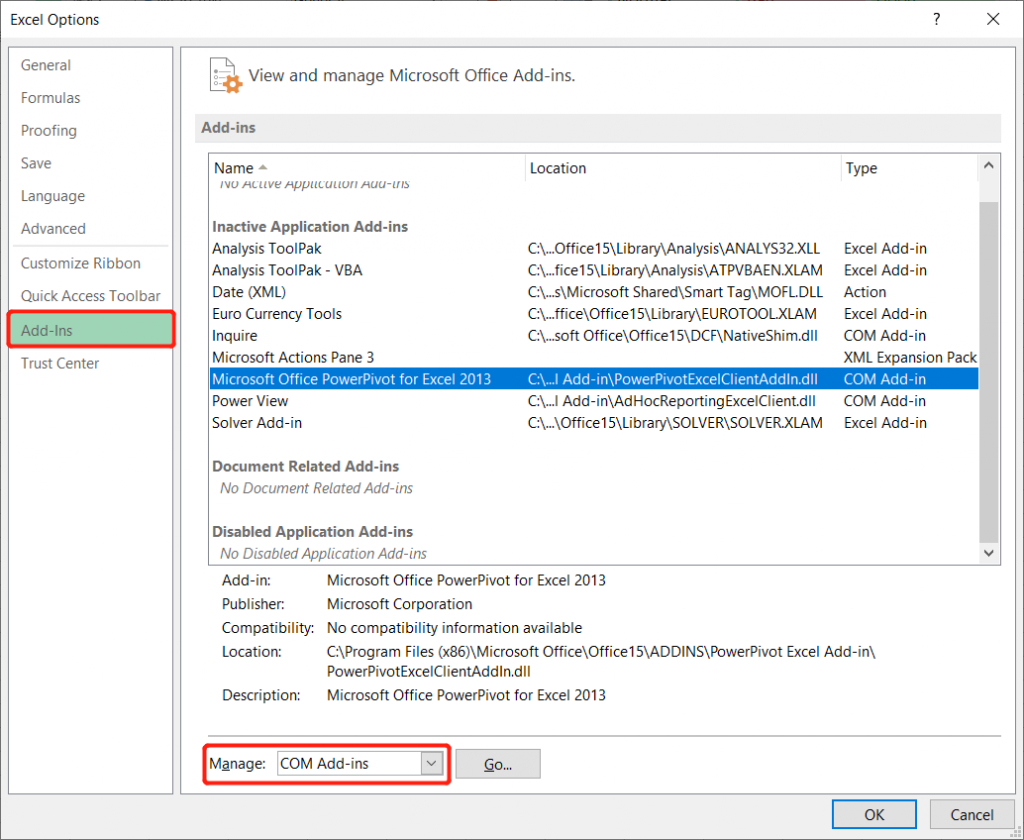
Etapa 5: Escolha umAdicionar emseguido de clicar emExcluirpara remover issoAdicionar emdo programa.
Etapa 6: CliqueOKpara salvar as alterações.
Após aplicar essas etapas, reinicie o sistema para verificar se o problema foi corrigido ou não.
Solução 5: desative a aceleração de hardware
Às vezes, esse problema também pode ocorrer devido à aceleração do hardware. Neste caso, iremos desligar esta opção para verificar se os problemas ocorreram devido à aceleração do hardware ou não.
Passo 1: Abra oEscritórioprograma.
Passo 2: Vamos paraArquivo entãoOpções,e então paraAvançado.
etapa 3: Role para baixo para encontrarExibição.
Passo 4: Depois disso, verifique oDesativar aceleração gráfica de hardwareopção e pressioneOKpara salvar as alterações.
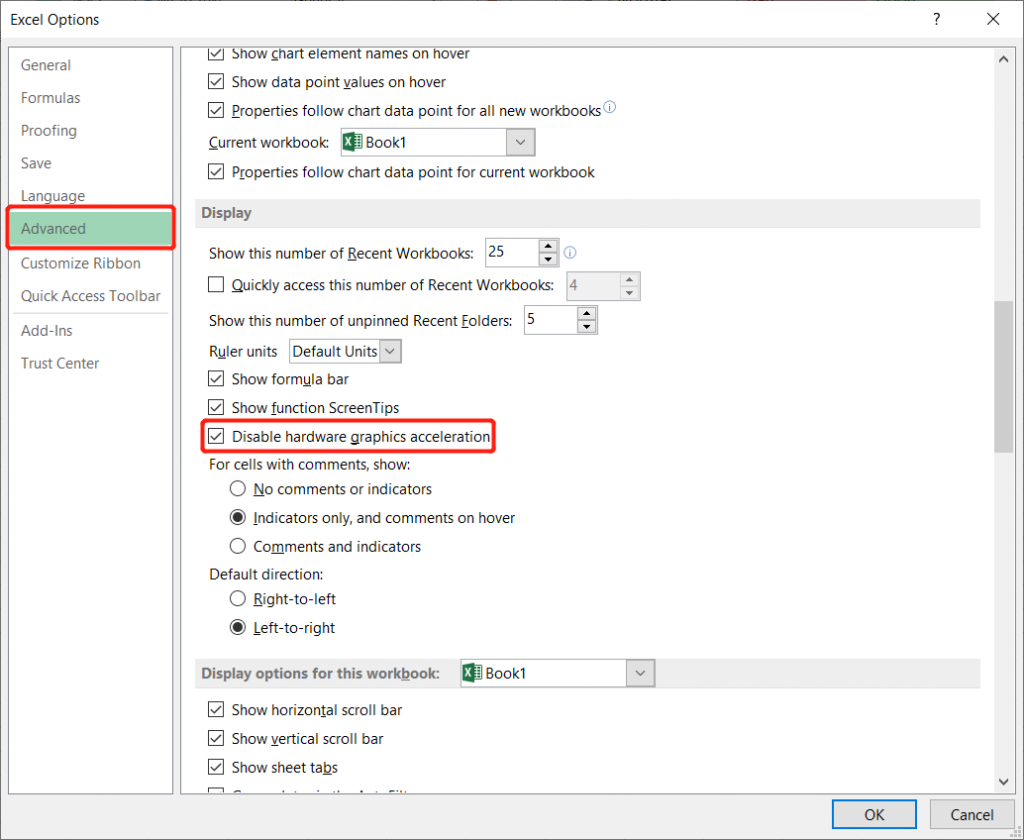
Solução 6: modificar a chave do registro
Às vezes, um problema de registro interfere no aplicativo de software e causaocorreu um problema ao enviar o comando para o programaerro acontecer.
Lembrete:Certifique-se de fazer backup das chaves de registro em um bloco de notas como um backup durante a operação.
Siga as etapas abaixo para modificar a chave de registro:
Passo 1: PressioneVitórias+Rchave juntos para abrirCorre.
Passo 2: ModeloRegedite toque emDigitarpara executar oEditor de registro.
Etapa 3:Prossiga paraHKEY_CLASSES_ROOT \ Excel.Sheet.8 \ shell \ Open.
Passo 4:Clique com o botão direitoaddeexecpasta e escolhaRenomeardo menu.
Etapa 5: Renomear o nomevelhoe selecionecomandopasta de chaves do topo doddeexecpasta.
Etapa 6: Abra oPredefiniçãostring do painel direito e substitua/ eou/ ddecom% 1na seção de dados de valor.Os novos dados de valor serão parecidos comC: \ Arquivos de programas \ Microsoft Office \ Office16 \ EXCEL.EXE ”“% 1 ”.
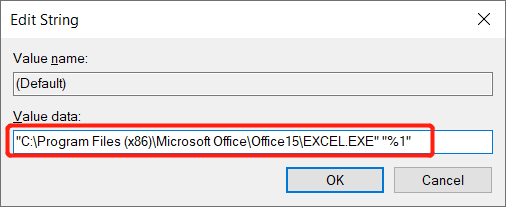
Etapa 7: Toque em,OK. Em seguida, vá para o painel direito eDuplo clicka string de comando.
Etapa 8: Substituir/ eou/ ddenovamente com% 1e o valor deve ser semelhantezn = BV5 !!!! 4 !!!! MKKSkEXCELFiles>] - z5hw $ l [8QeZZR4_X = $ “% 1”.
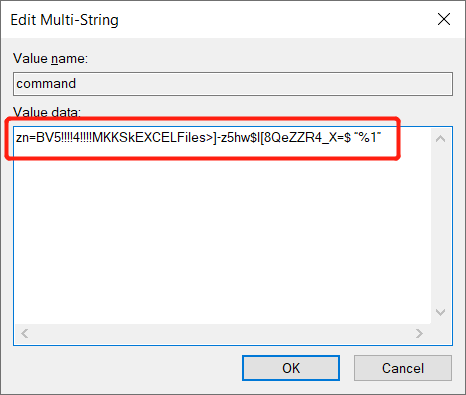
Etapa 9: Por último, clique emOKpara finalizar as mudanças.
As soluções fornecidas acima devem ser capazes de corrigirocorreu um problema ao enviar o comando para o programaerro; no entanto, há boas chances de perda de dados após a aplicação dessas soluções. Lembre-se de usar a ferramenta de recuperação de dados útil e dependente para recuperar todos os dados perdidos, caso os dados sejam perdidos após a aplicação dessas soluções.
Mensagens comuns com houve um problema ao enviar o comando para o erro do programa
Alguns usuários relataram ter mensagens de erro diferentes em relação a esse erro, como a seguir:
Mensagem 1: Ocorreu um problema ao enviar o comando para o programa Excel 2007
Siga as soluções mencionadas acima para resolver esse erro do Excel.
Mensagem 2: Ocorreu um problema ao enviar o comando para o programa Word / Excel 2016, 2013, 2010
Suponha que o problema aconteça no Word ou Excel e, em seguida, tente desabilitar o Dynamic Data Exchange para corrigir o problema.
Mensagem 3: Ocorreu um problema ao enviar o comando para o programa AutoCAD, Qlikview, OneDrive
Tente não executar os aplicativos como administrador no sistema do seu computador.
Mensagem 4 - Ocorreu um problema ao enviar o comando para a janela do Internet Explorer
Suponha que esse erro aconteça ao lidar com outros aplicativos. Em seguida, desative o software antivírus e remova todos os aplicativos indesejados que podem causar um bug ou interferir no sistema.
Resolva rapidamente!
Ocorreu um problema ao enviar o comando para o programaissue that can be faced by anyone on Windows 7, 8, or 10 operating systems. Moreover, it prevents you from accessing vital data on Microsoft Office. Users can follow all the solutions above to fix the error.
No caso de você perder algum de seus dados essenciais antes ou durante a aplicação dessas soluções, recupere os dados perdidos usandoRecuperação de Dados Bitwaro mais rápido possível para não perder as informações de forma permanente.
Artigo Anterior
Fix Start, Taskbar And Action Center Option Grayed Out In Settings Resumo: O texto abaixo irá apresentar algumas das soluções práticas e confortáveis para resolver se houve um problema de envio ...Artigo seguinte
Como redefinir o Google Chrome para a configuração padrão? Resumo: O texto abaixo irá apresentar algumas das soluções práticas e confortáveis para resolver se houve um problema de envio ...
Sobre a recuperação de dados Bitwar
3 etapas para recuperar mais de 500 tipos de documentos, fotos, vídeos, áudios e arquivos excluídos, formatados ou perdidos de vários cenários de perda de dados.
Saber mais
